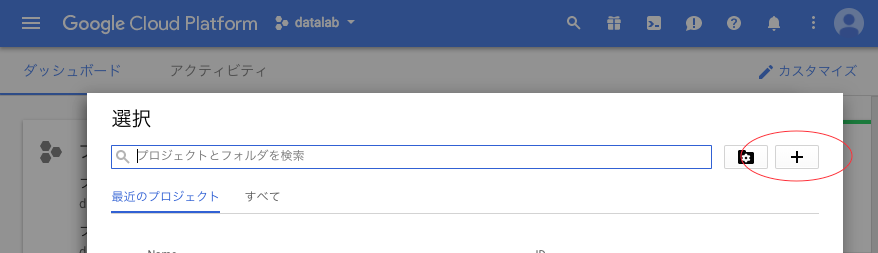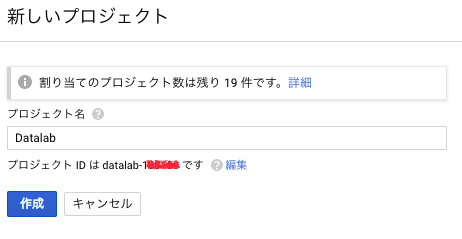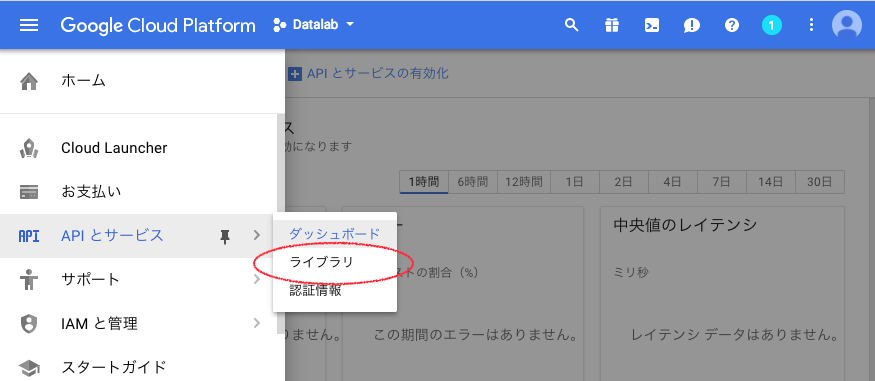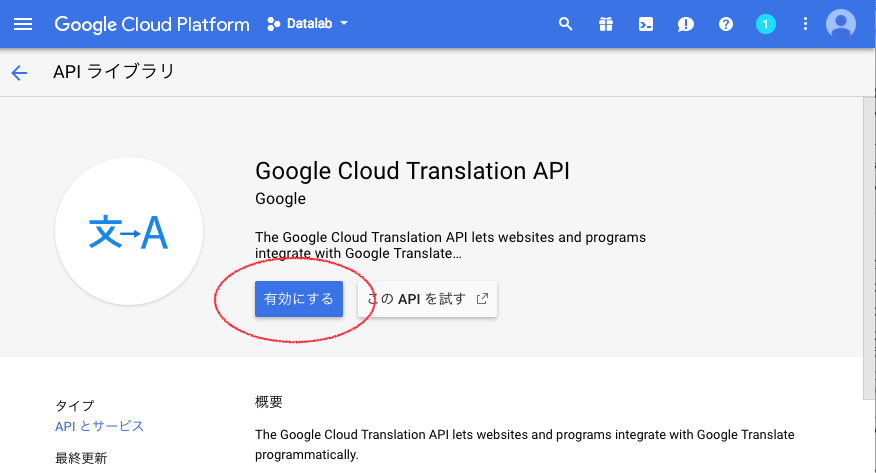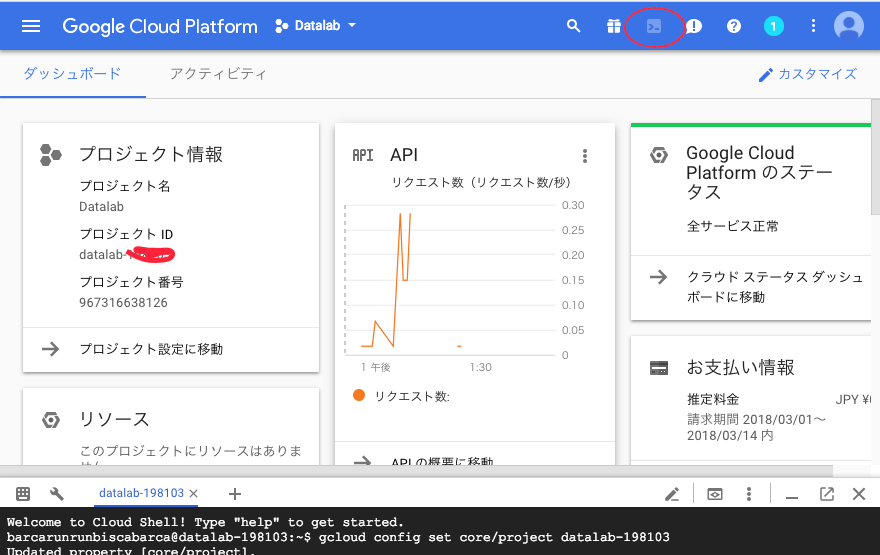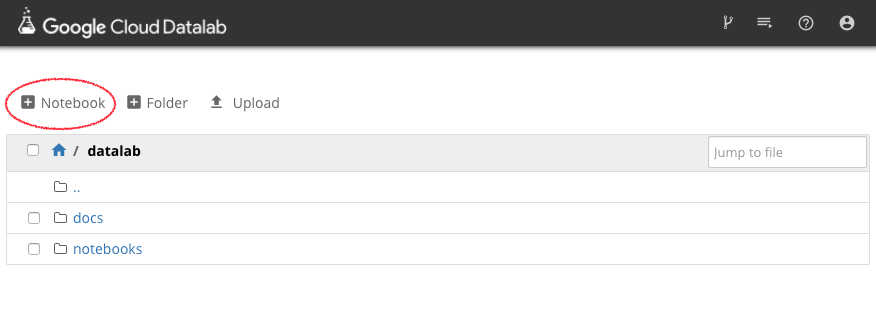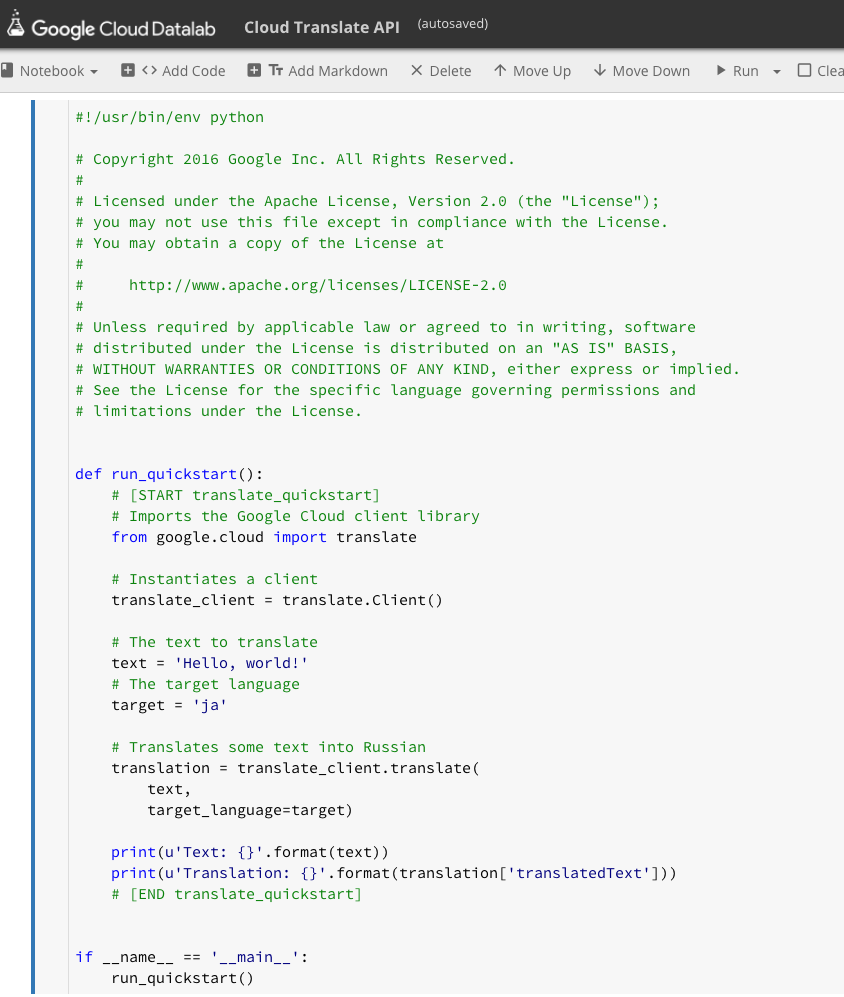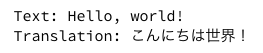前置き
昨今Kaggleの問題を解こうにも計算量が半端なく必要で、MacBookAirが燃えそうになっておりました。
そんで分析環境をクラウド上に持たないと、やばいと思っておりました。
そこで、「Cloud Datalab」さん登場です。
『データの探索、分析、可視化と機械学習のための使いやすいインタラクティブなツール』だそうです。
なぜGCPか
特に理由はないのですが、下記のGoogleのAIの民主化みたいな考え方とか
やっぱAmazonよりGoogleじゃね??みたいな適当な理由からです。
Datalabの起動
GCPのアカウントがあることは前提です。
1.プロジェクトを作りましょう
2.APIを有効にしましょう
下記の3つのAPIを有効にしておきましょう。
・Google Compute Engine API
・Cloud Translation API
・Cloud Source Repositories API
3.Cloud Shellからプロジェクトを作成しインスタンスを作成しましょう
作成したプロジェクトを使うようにgcloudツールの設定
ゾーンの選択
日本なら「asia-northeast1」かと。
datalabを動かすインスタンスの作成
途中passphraseを聞かれますが、こちらはGoogleのアカウントに紐付くpassphraseです。
※注意
結構時間かかります。
4.Datalabを立ち上げましょう
一度ポートを8081に変更しプレビューで開いてから下記で開きましょう。
http://localhost:8081/
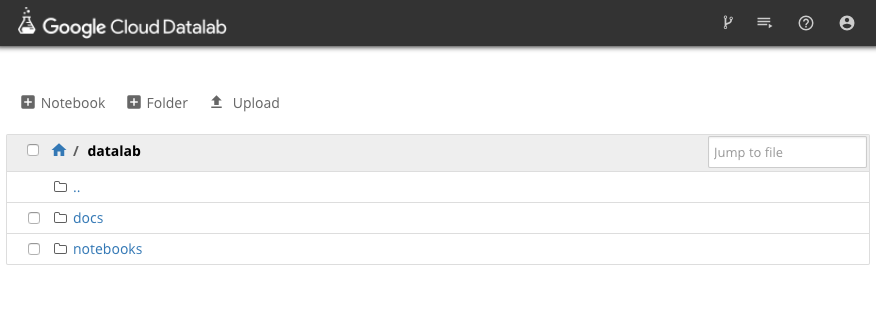
全体の流れはこちら
https://cloud.google.com/datalab/docs/quickstarts
(Google様のオフィシャルです。)
Cloud Translate APIを使おう
1.NoteBookを新しく立ち上げます
2.以下のサンプルコードから実行
実行は「Shift +Enter」です。
https://github.com/GoogleCloudPlatform/python-docs-samples/blob/master/translate/cloud-client/quickstart.py
(Googleのオフィシャルサンプルコードです)
3.やったね!!!
結果が出力されました!!
おわりに
超簡単です。
しかし、Google先生がなにをオープンにしているのかわからないくらい色々とオープンになっておりまして、もはやオープン過ぎて困るレベルですね...
Googleで働くとわかるんでしょうか...